Шифрование сообщений Office 365 (часть 2)

- Шифрование сообщений Office 365 (часть 3)
Введение
Это вторая часть серии из трех статей о службе шифрования сообщений Office 365. В первой части я представил шифрование сообщений Office 365, затем подключился к моему лабораторному клиенту Office 365 и завершил часть, настроив службы управления правами Azure для целей использования шифрования сообщений Office 365.
Здесь, во второй части, я покажу, как можно использовать правила транспорта Exchange Online, чтобы фактически определить, к каким сообщениям будет применяться шифрование. Затем я перейду к тому, как отправляются и принимаются зашифрованные сообщения, включая очень полезную функцию , которую получатели могут использовать для чтения зашифрованных сообщений.
Правила транспорта шифрования сообщений
Как пользователь может отправить сообщение, зашифрованное с помощью шифрования сообщений Office 365? Ответ на этот вопрос лежит в правилах транспорта в Exchange Online, которые должны быть настроены сначала администратором клиента, прежде чем любые сообщения могут быть зашифрованы. Во-первых, я рассмотрю правило, в котором я могу предоставить пользователям возможность выбора, будет ли сообщение зашифровано, путем поиска определенного ключевого слова в теме сообщения. Далее в этой статье я рассмотрю правило, которое шифрует сообщения, отправляемые на определенный внешний адрес, независимо от того, требуется ли пользователю шифрование сообщения или нет. Эта конкретная конфигурация по-прежнему основана на том, соответствует ли это сообщение определенным условиям, поэтому принципы, используемые в двух разных правилах транспорта, в основном одинаковы.
Для сценария, в котором я предоставлю пользователям выбор, зашифровано ли сообщение или нет, я поручу пользователям поместить строку в начало строки темы сообщения. Можно использовать любое ключевое слово или строку, но, конечно, это должно быть так, чтобы правило не срабатывало против общих слов, которые могут быть найдены в строках тем сообщений, которые я не хочу шифровать. Я просто делаю вещи простыми с одним ключевым словом, которое имеет смысл для пользователей относительно того, какие действия будут предприняты в отношении сообщения. Затем наше транспортное правило будет настроено на проверку строки темы сообщения на наличие этой строки. Если строка обнаружена, сообщение будет зашифровано. Вот как я это сделал:
- Войдите на портал Office 365.
- Нажмите «Администратор», затем нажмите «Exchange», чтобы перейти в Центр администрирования Exchange.
- В области навигации выберите Mail Flow. По умолчанию вкладка «Правила» должна отображаться, как показано на рис. 2-1. Если нет, выберите вкладку «Правила».
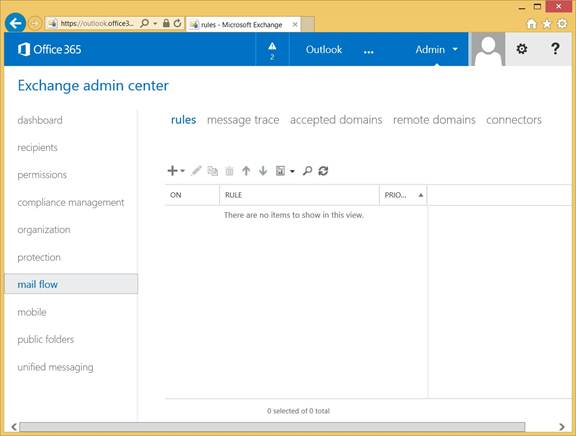
Рисунок 2-1: Правила транспорта в Exchange Online
- Щелкните символ + и выберите «Создать новое правило…» в отображаемом списке параметров.
- В появившемся окне важно сначала щелкнуть ссылку « Дополнительные параметры…», расположенную в нижней части окна. Это позволяет использовать более детальные параметры конфигурации, которые мне нужны в этом примере.
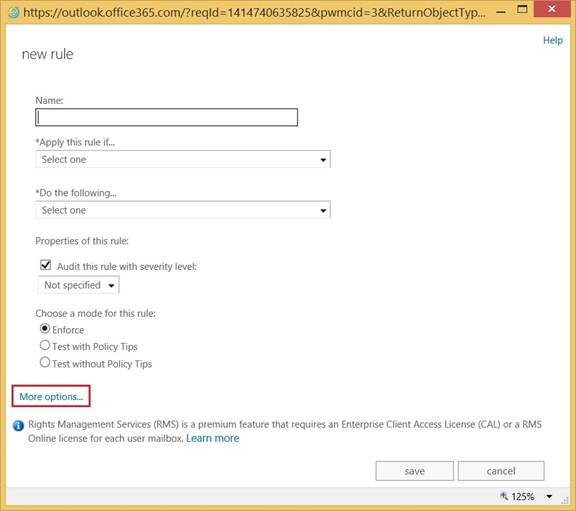
Рисунок 2-2: Создание нового транспортного правила
- Затем дайте правилу осмысленное имя. В этом примере я назову свое , но в равной степени вероятно, что мне потребуется что-то с более полным объяснением для производственной системы, чтобы другие администраторы могли легко определить, что делает это транспортное правило, просто по имени
- В раскрывающемся списке «Применить это правило, если…» выберите параметр « Тема или тело…», а затем в появившемся дополнительном окне выберите параметр «Тема включает любое из этих слов».
- В появившемся окне введите ENCRYPT: в поле и щелкните символ +, чтобы добавить это слово в список. Затем нажмите кнопку ОК, чтобы закрыть это окно.
- Вернувшись в окно , щелкните раскрывающийся список «Выполнить следующее…» и выберите параметр «Изменить безопасность сообщения…». В появившемся дополнительном окне выберите параметр « Применить шифрование сообщений Office 365», как показано на рис. 2-3. Обратите внимание, что опция применения шифрования сообщений будет отображаться только в том случае, если я включил шифрование сообщений Office 365 в своем арендаторе Office 365, что я сделал в первой части этой серии статей.
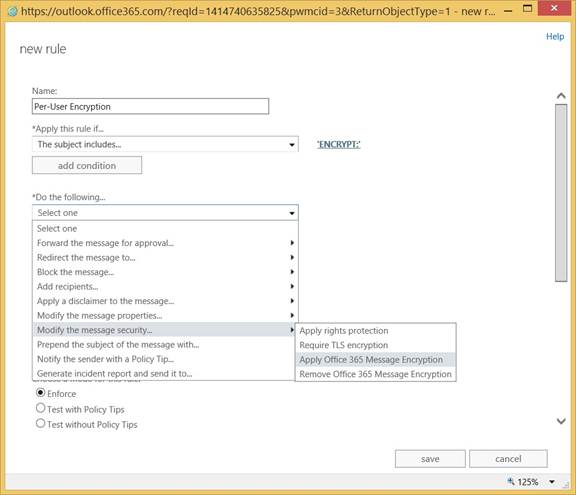
Рисунок 2-3: Указание шифрования сообщений Office 365
- В настоящее время я могу просмотреть другие свойства правила, чтобы уточнить условия, если это необходимо. Для этой статьи текущая конфигурация достаточно хороша, чтобы продемонстрировать функцию шифрования, поэтому на этом этапе я просто сохраню правило.
- Вернувшись на вкладку правил транспорта в центре администрирования Exchange, убедитесь, что правило было успешно создано.
Шифрование для определенного получателя
Как мы видели, только что созданное правило настроено на применение шифрования сообщений Office 365 только в том случае, если какое-либо сообщение содержит строку ENCRYPT: в строке темы. Конечно, мне также может потребоваться другая конфигурация, например возможность шифрования сообщений для определенного внешнего получателя. В этом случае мой процесс выглядит следующим образом:
- Создайте внешний почтовый контакт для этого получателя
- Создайте правило транспорта для шифрования сообщений для этого почтового контакта.
По сути, я могу следовать тому же процессу, который я только что описал выше, чтобы создать правило транспорта, за исключением того, что на этот раз я выберу условие «Получатель… ». В результирующем окне, отображаемом при выборе этого условия, я могу затем выбрать внешний почтовый контакт, созданный ранее. Готовый шаблон правила показан ниже на рис. 2-4.
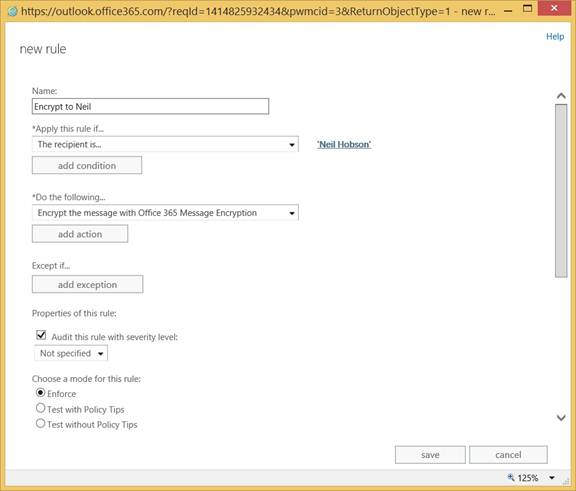
Рисунок 2-4: Шифрование для определенного получателя
Отправка и получение зашифрованного сообщения
Теперь, когда я создал правила транспорта для шифрования сообщений при определенных условиях, давайте посмотрим, что происходит, когда пользователь отправляет сообщение с требованием его шифрования. В этом примере я буду использовать первое правило транспорта, которое я создал выше, чтобы разрешить пользователю шифровать сообщение, используя строку темы, содержащую строку в ней. Как видно из рис. 2.5, я отправляю простое сообщение с соответствующей строкой в начале темы сообщения.
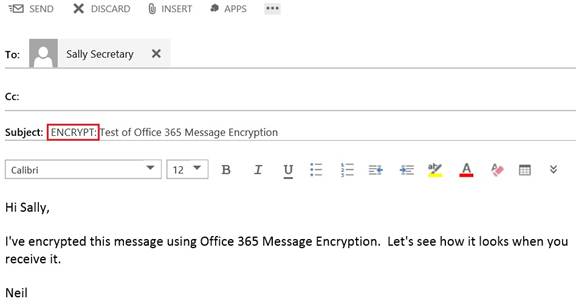
Рисунок 2-5: Сообщение перед шифрованием
После отправки этого сообщения созданное ранее правило транспорта обнаружило строку ENCRYPT: в строке темы сообщения и применило к сообщению шифрование сообщений Office 365. В результате, когда получатель открыл сообщение, он увидел зашифрованное уведомление о сообщении, как показано на рис. 2-6.
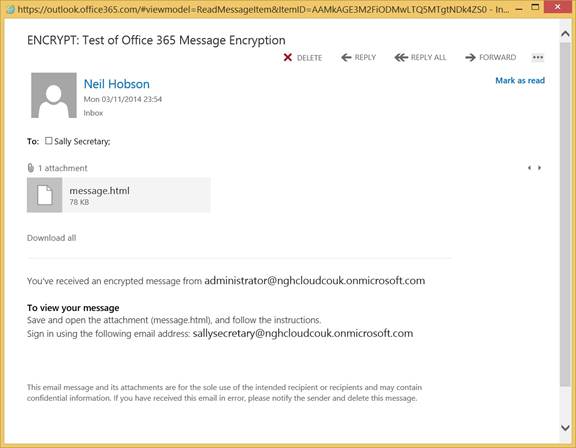
Рисунок 2-6: Полученное зашифрованное сообщение
Как администратор, я всегда могу отслеживать сообщения, чтобы увидеть, правильно ли было применено правило транспорта к сообщению, если я подозреваю, например, что сообщение не было зашифровано; Я расскажу об этом позже в третьей части этого
серия статей.
Как видно из рис. 2.6, полученное сообщение содержало вложение в формате HTML, которое получатель должен сначала сохранить, а затем открыть. На рис. 2-7 показано, что увидел получатель, когда сделал это.
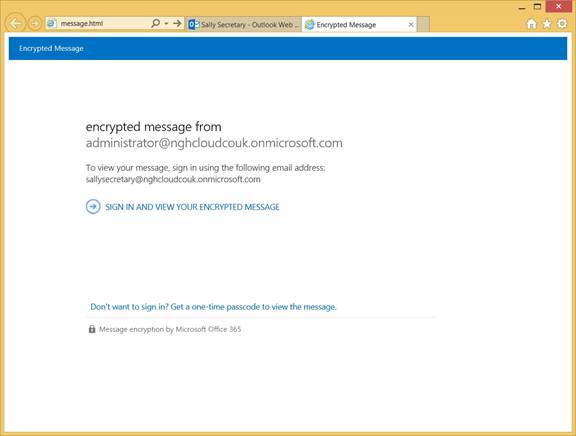
Рисунок 2-7: Варианты расшифровки сообщения
На этом этапе получатель должен был войти в систему, используя свою учетную запись Microsoft, и как только он это сделал, сообщение отобразилось правильно, как вы можете видеть на рисунке 2-8.
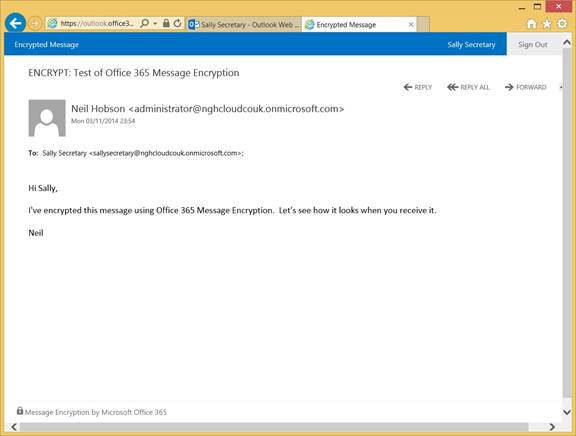
Рисунок 2-8: Расшифрованное сообщение
В моем примере выше получателем был другой внутренний пользователь в том же клиенте лаборатории Office 365. Таким образом, получателю было легко войти в систему, используя свою учетную запись Майкрософт, поскольку она, очевидно, уже была настроена в клиенте. Что, если я отправил электронное письмо внешнему получателю, который, например, не использует Office 365? В этом случае получатель может открыть сообщение двумя способами:
- Внешний получатель может создать учетную запись Microsoft
- Посмотрите еще раз на рисунок 2-7. В нижней части экрана вы могли заметить ссылку « . Давайте теперь посмотрим на этот вариант
Одноразовые пароли
Когда нажималась опция одноразового пароля, получателю была представлена информация о том, что одноразовый пароль был отправлен на его почтовый ящик. Этот одноразовый код доступа включает в себя справочный код для связывания двух частей информации вместе, и в целом одноразовый код доступа действителен в течение 15 минут. Получатель видел экран, представленный на рис. 2-9.
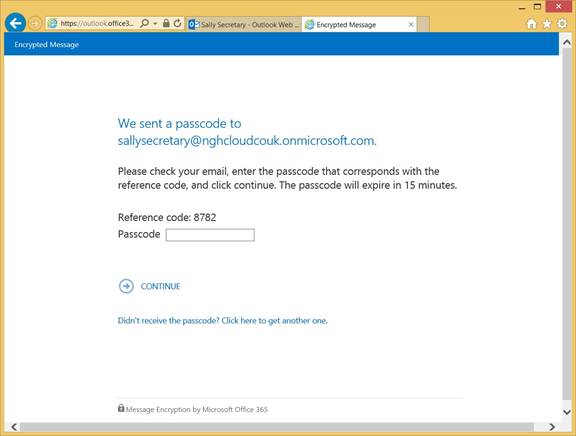
Рисунок 2-9: Запрос одноразового пароля
Таким образом, получатель проверил свой почтовый ящик и нашел сообщение с одноразовым паролем, похожее на то, что показано на рис. 2-10. Тогда это был просто случай ввода кода доступа для просмотра сообщения.
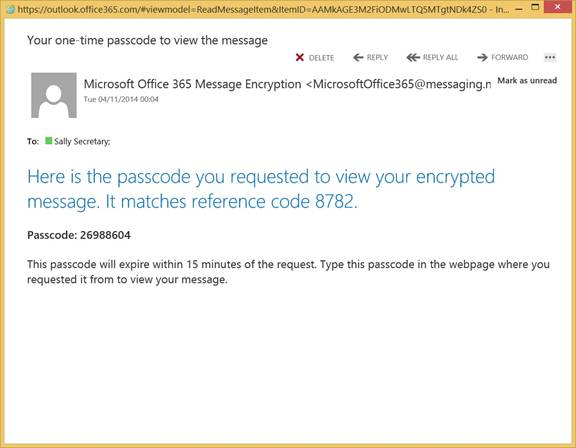
Рисунок 2-10: Детали одноразового пароля
По истечении 15-минутного периода я увидел следующее сообщение, в котором необходимо запросить новый одноразовый код доступа.
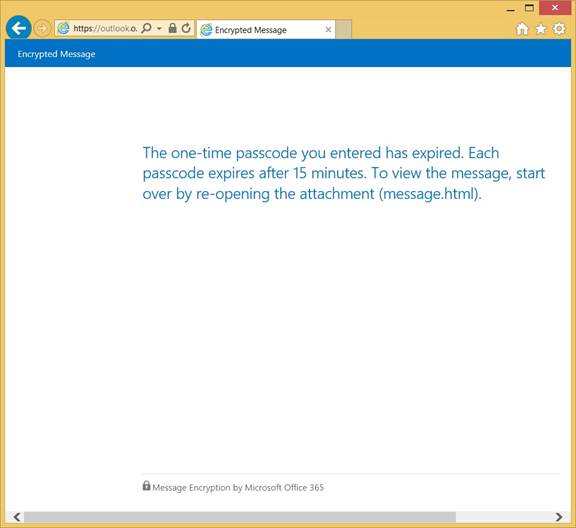
Рисунок 2-11: Истек срок действия одноразового пароля
Резюме
На этом вторая часть нашего обзора службы шифрования сообщений Office 365 завершена. В этой части я рассмотрел правила транспорта, необходимые для запуска шифрования сообщений, а затем перешел к тому, как получатели просматривают и открывают эти сообщения, включая использование функции одноразового пароля. В заключительной части этой серии я рассмотрю зашифрованные сообщения на мобильных устройствах, расскажу о расшифровке ответов на сообщения, о том, как мне удалось маркировать некоторые элементы шифрования сообщений, и, наконец, закончу небольшой информацией об устранении неполадок.
- Шифрование сообщений Office 365 (часть 3)